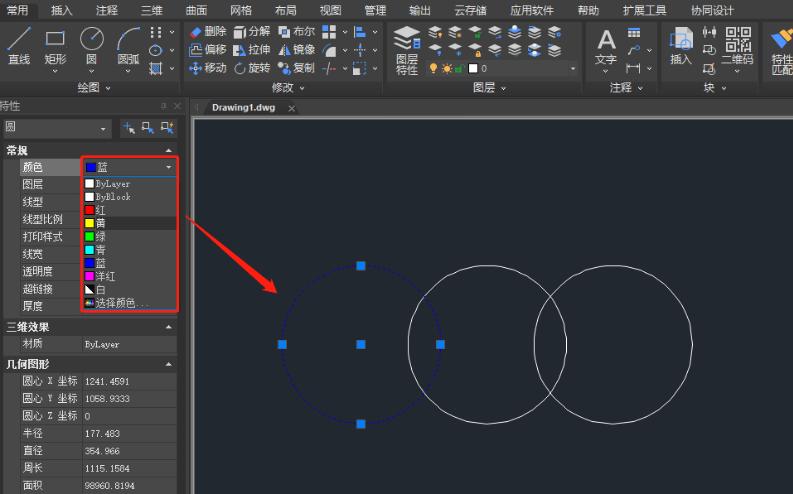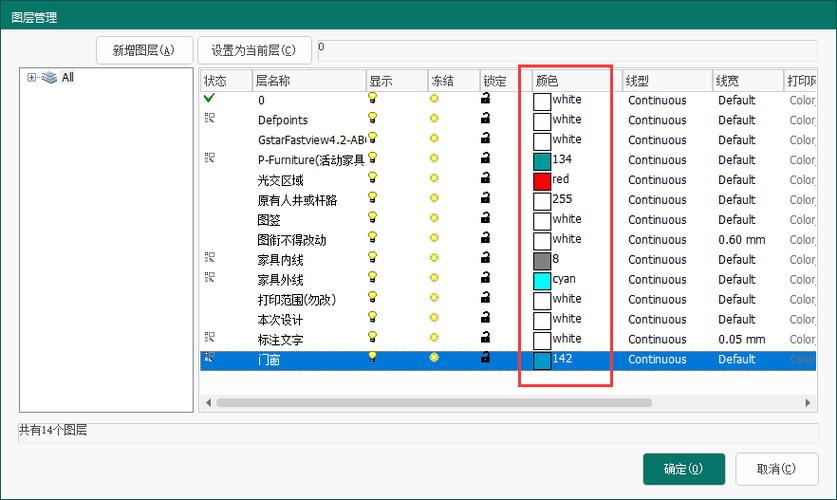本文概述:在CAD软件中,线条颜色的设置不仅可以帮助用户更好地区分不同类别的绘图对象,还能提高设计草图的可读性和专业水平。通过适当的配色方案,设计人员能够更轻松地传达其想法及设计意图。
在计算机辅助设计(CAD)软件中,更改线条的颜色是一个基本且重要的操作。这一功能允许用户根据项目需要自定义绘图元素,从而便于组织和视觉管理。在实际应用中,不同的线条颜色可能代表不同的材料、层次或工艺流程,使用者可以通过这种方式强化对设计的理解。
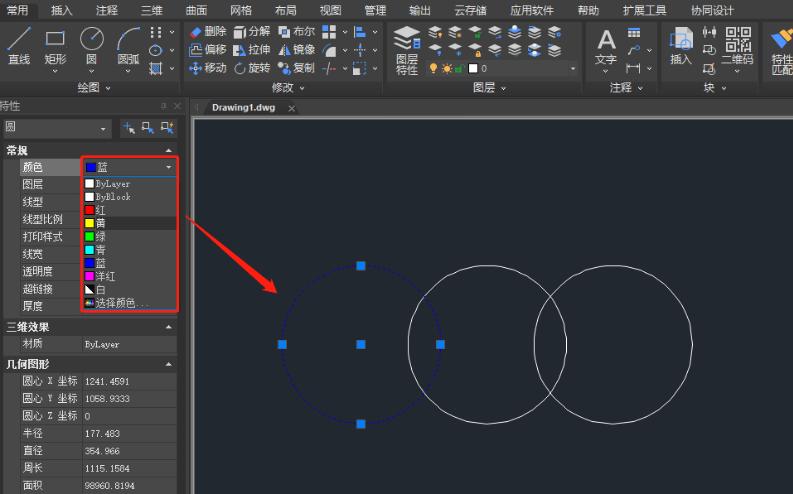
步骤一:打开图层管理器
要更改线条颜色,首先需要访问CAD软件中的图层管理器,这是进行颜色调整最常用的方法之一。图层管理器的具体位置可能因不同版本的CAD软件而有所不同,但通常可以在主工具栏或菜单中找到。在某些软件中,你也可以通过快捷键(如按下“LA”键)直接调用该功能界面。
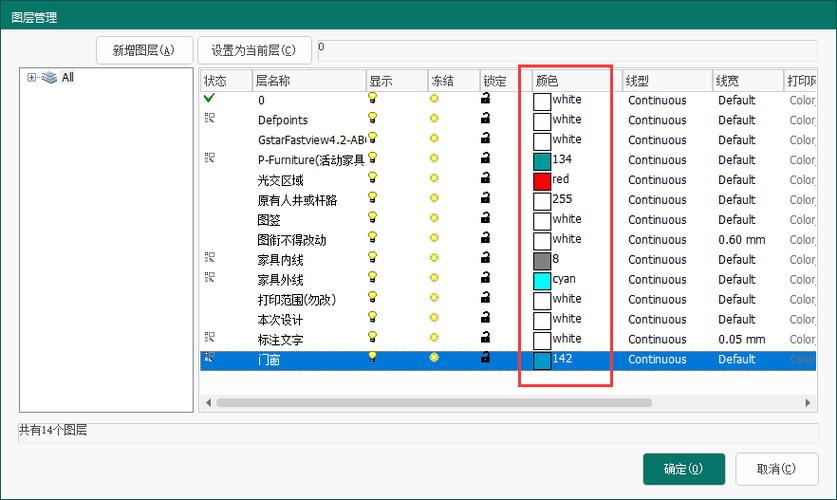
步骤二:选择目标图层
打开图层管理器后,你将看到一个列出所有已创建图层的窗口。在此窗口中,识别出需要更改颜色的目标图层并单击选中它。为避免对其他设计元素产生不预期的影响,请确保只选中了需要修改的特定图层。
步骤三:访问颜色设置
在图层管理器中,每个图层通常有一栏用于显示当前设定的颜色。点击这一颜色栏会弹出一个色彩选择器窗口。这个工具允许你从调色板中挑选新颜色或者输入具体的RGB值来定义所需的颜色。
步骤四:应用颜色更改
在选定新的线条颜色后,确认并关闭颜色选择器窗口,新的颜色设置会自动应用到所选图层中的所有线条上。在大多数CAD软件中,这种更改是即时生效的,你在工作区中即可看到修改效果。
步骤五:保存修改
完成颜色更改后,不要忘记保存你的工作,特别是在执行了多项更改的情况下。即使许多CAD程序具有自动保存功能,手动保存仍然是一种可靠的习惯,可以防止数据丢失。除了通过图层管理器更改颜色外,CAD还提供了一些其他方法来实现线条颜色的变化。这包括直接修改单个对象属性,或者通过编写脚本来批量更新多个元素。在复杂设计中,这些高级方法可以显著节省时间和精力。
对象属性修改
通过右键点击特定的线条对象并选择“属性”,可以访问一个包含该对象详细信息的设置窗口。在这里,你可以更改色彩、线型以及其他与外观相关的属性。这种方法对于单独修改某一特殊线条而言非常有效,不必涉及整个图层的设置。
使用脚本和自动化工具
对于更大规模的工程项目,若需要同时更改大量线条的颜色,编写脚本是一个高效的选择。一些CAD平台支持LISP代码或宏命令,通过这些工具,设计师可以一次性地执行多项修改,提高工作效率。总结来说,掌握如何更改线条颜色是每个CAD用户必备的技能之一。无论是通过简单的图层管理操作还是采用更复杂的脚本技术,这一能力都能帮助设计人员优化他们的工作流程,实现更加精准而富有表现力的设计输出。在CAD环境中合理运用颜色不仅提高了设计作品的清晰度,还提升了最终呈现的专业水准。
BIM技术是未来的趋势,学习、了解掌握更多BIM前言技术是大势所趋,欢迎更多BIMer加入BIM中文网大家庭(http://www.wanbim.com),一起共同探讨学习BIM技术,了解BIM应用!